【PPT功能】在PPT中如何寻找图片并插入图片?
1、一、 直接插入PPT
点击 office 菜单栏 » 插入 » 联机图片即可
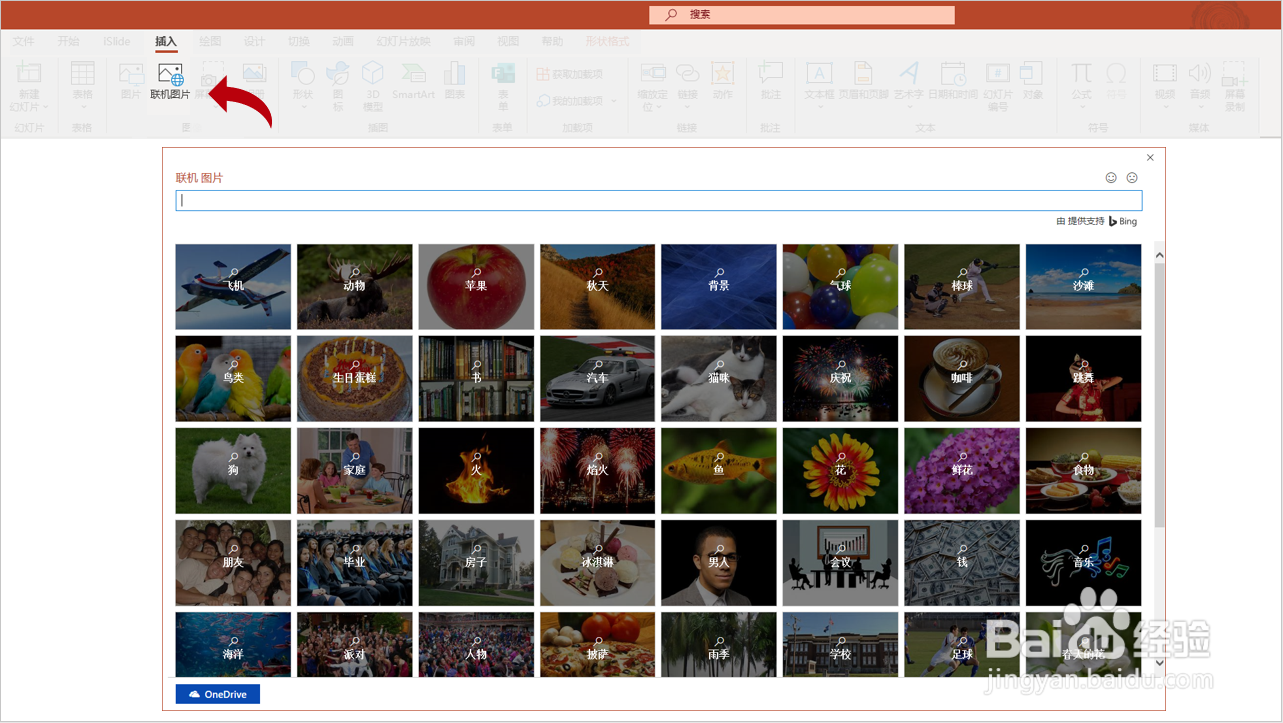
2、二、图片填充形状
右键单击形状 » 选择填充 » 图片
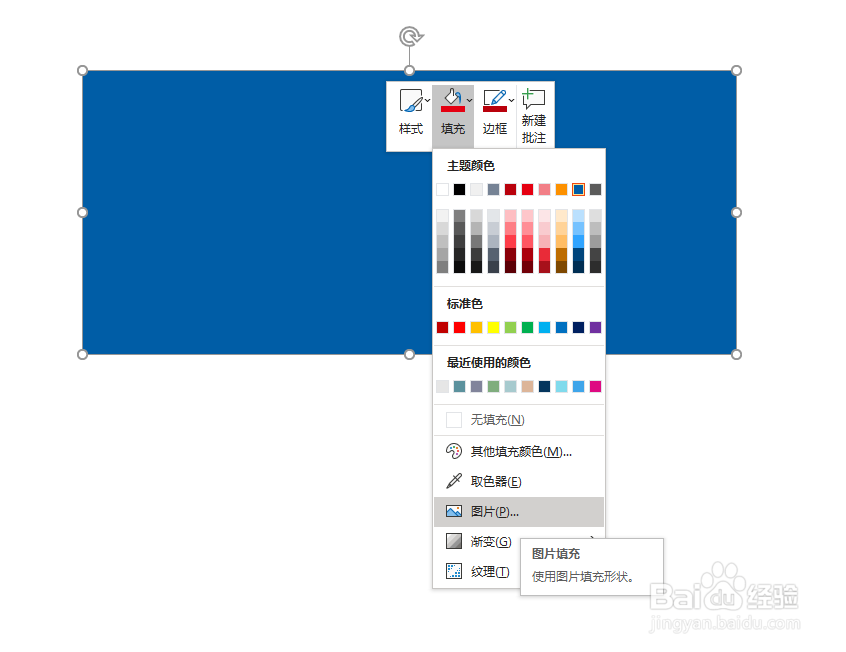

3、三、选择联机图片
搜索 » 输入你想要的图片类型 » 回车
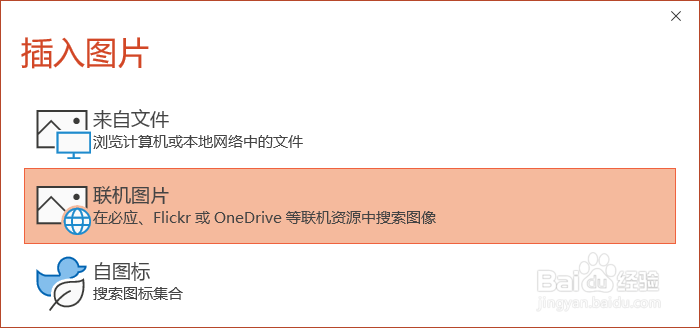
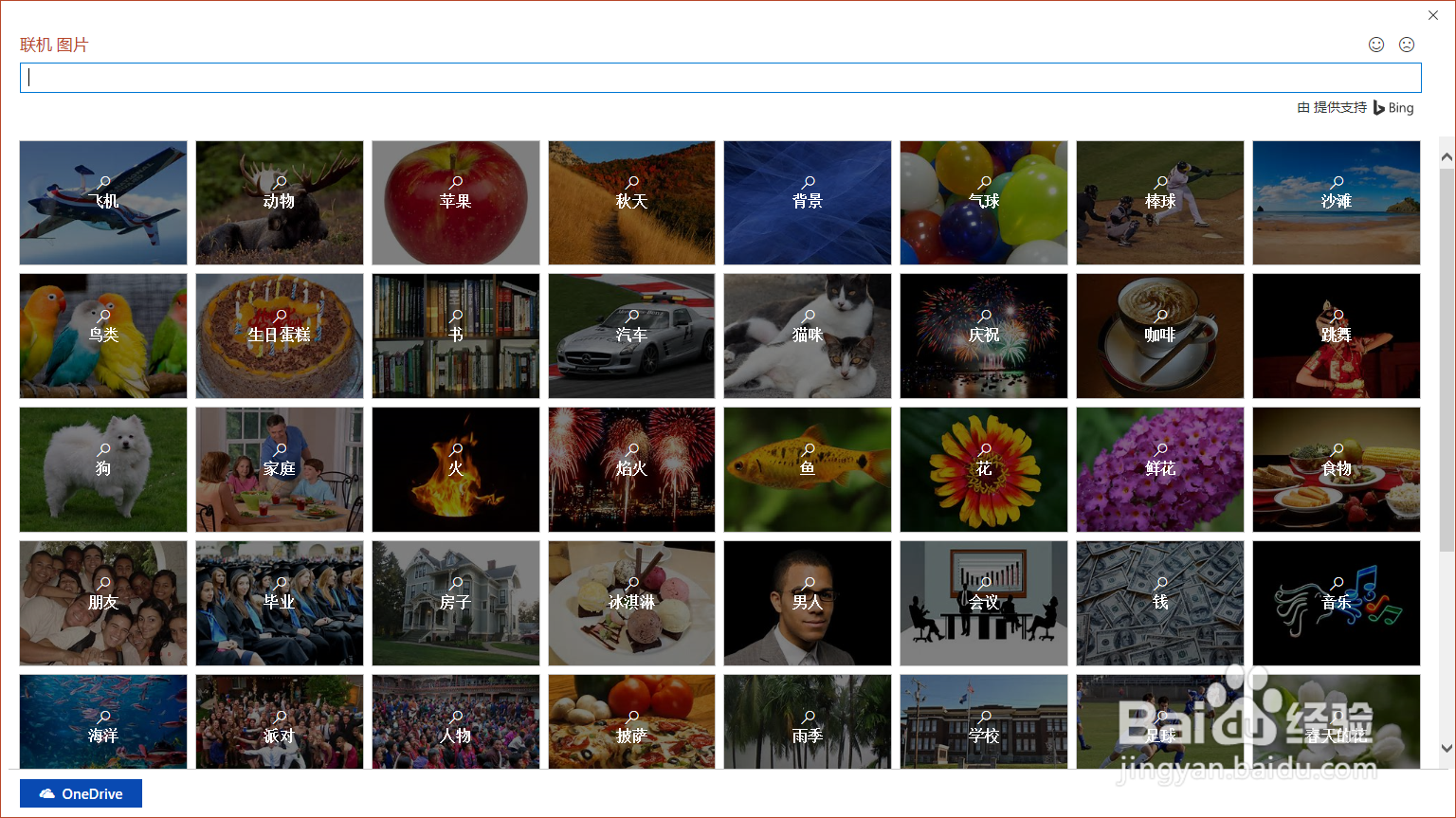
4、系统会自动为你筛选无版权可商用的图片
然后下载使用即可

1、点击 iSlide 菜单栏 » 选择 "图片库"中图片 » 下载到当前页面
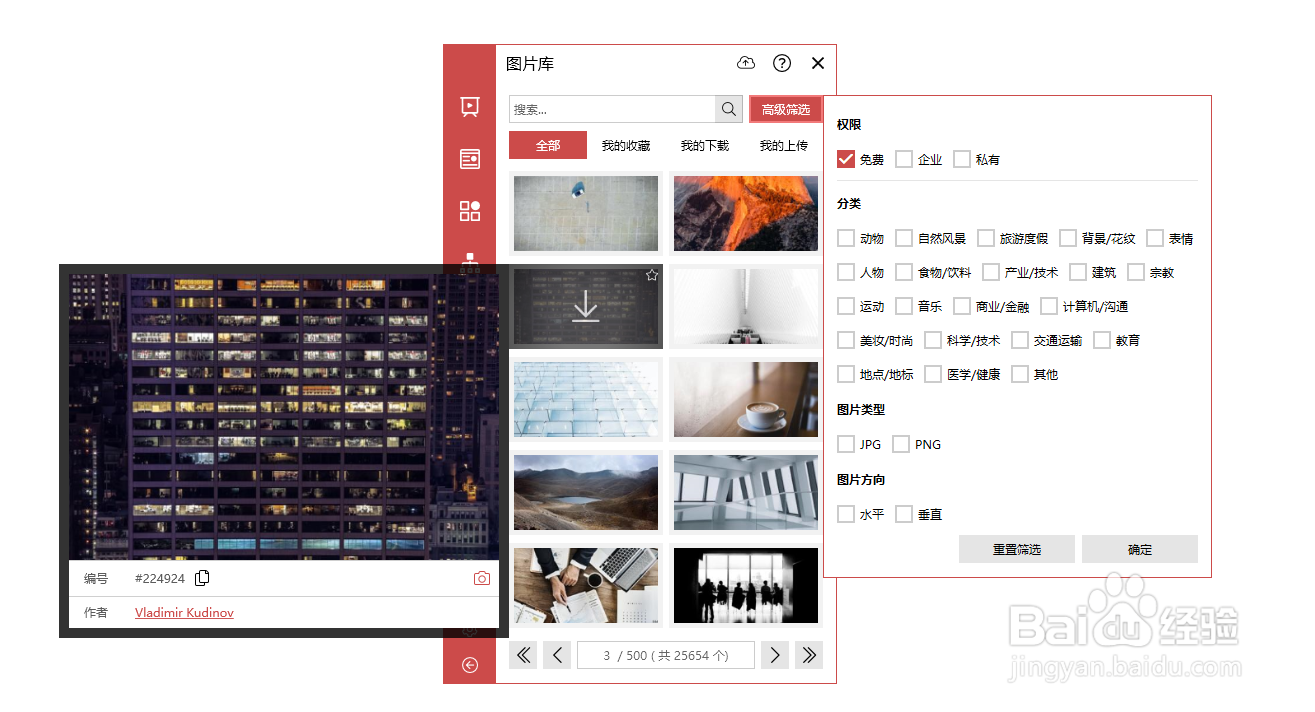
2、选中形状 » 点击“图片库”中图片 » 一键下载/替换


声明:本网站引用、摘录或转载内容仅供网站访问者交流或参考,不代表本站立场,如存在版权或非法内容,请联系站长删除,联系邮箱:site.kefu@qq.com。
阅读量:46
阅读量:136
阅读量:129
阅读量:27
阅读量:44